Jak zmienić marginesy w Dokumentach Google
Jeśli używasz Dokumentów Google(using Google Docs) do pisania listu lub artykułu, zaczniesz od przedstawienia na ekranie pustej kartki papieru. Rozmiar wirtualnego papieru jest zgodny ze zwykłym układem strony i rozmiarem, który można zobaczyć, drukując dokument na typowym arkuszu papieru o rozmiarze A4 (lub 210 mm na 297 mm).
Jeśli planujesz drukować na innym papierze lub zmieniasz orientację strony(changing page orientation) , może być konieczna zmiana marginesów strony. Możesz także zmienić marginesy w Dokumentach Google(Google Docs) , aby przesunąć tekst bliżej lub dalej od krawędzi strony. Jeśli chcesz wiedzieć, jak zmienić marginesy w Dokumentach Google(Google Docs) , oto, co musisz zrobić.
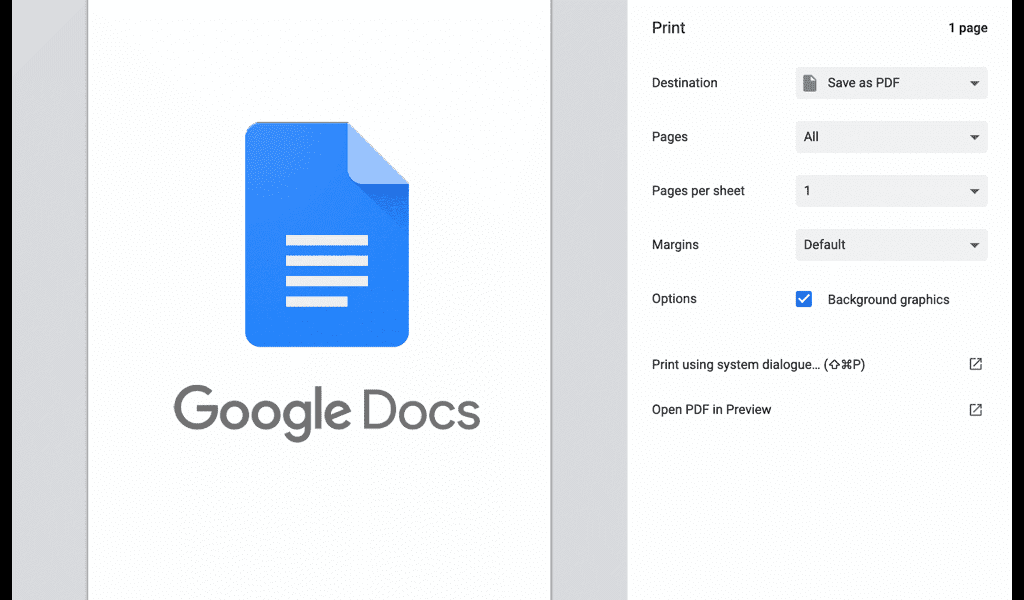
Jak ręcznie zmienić marginesy Dokumentów Google?(How to Change Google Docs Margins Manually)
Domyślnie Dokumenty Google(Google Docs) domyślnie mają typowy układ strony dokumentu A4. Oznacza to, że wirtualna strona, którą zobaczysz ma rozmiar 210 mm na 297 mm, z marginesami ustawionymi w odległości 25,4 mm od każdej krawędzi (górny, dolny, lewy i prawy).
Oznacza to, że kiedy zaczynasz pisać w dokumencie Dokumentów Google(Google Docs) w tym standardowym układzie, kursor tekstowy jest umieszczony co najmniej 25,4 mm (lub 2,54 cm) od górnej i lewej krawędzi strony. Jeśli chcesz szybko zmienić marginesy, możesz to zrobić, przesuwając marginesy za pomocą linijki dokumentu(document ruler) .
- Aby wyświetlić linijkę dokumentu, wybierz Widok(View ) > Pokaż linijkę(Show ruler) w dokumencie Dokumentów Google.

- Linijka stanie się widoczna u góry i po lewej stronie stron dokumentu. Marginesy dokumentu są umieszczone na linii, w której linijka zmienia kolor z szarego na biały po obu stronach linijki, przy czym górna linijka kontroluje marginesy boczne, a lewa linijka kontroluje górny i dolny.
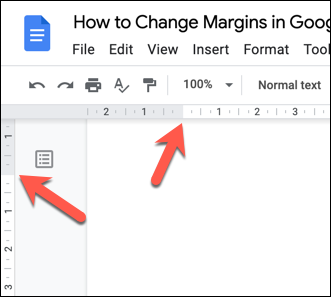
- Aby przesunąć marginesy do wewnątrz lub na zewnątrz, umieść kursor myszy nad linią między białymi i szarymi obszarami na górnej lub lewej linijce. Za pomocą myszy zaznacz linię i przesuń ją do środka, aby przesunąć margines bliżej środka strony, lub na zewnątrz, aby przesunąć go bliżej krawędzi.

- Zaktualizowany rozmiar marginesu (w centymetrach) pojawi się nad linijką z niebieską linią pokazującą nową pozycję marginesu na stronie. Kiedy jesteś zadowolony z pozycji marginesu, zwolnij przycisk myszy, aby zastosować nowy margines.

- Jeśli chcesz przywrócić margines strony do poprzedniej pozycji, natychmiast wybierz przycisk Cofnij .(Undo)

Jak zmienić marginesy Dokumentów Google za pomocą ustawień strony(How to Change Google Docs Margins Using Page Setup)
Innym sposobem zmiany marginesów w dokumencie Dokumentów Google(Google Docs) jest użycie menu ustawień strony(page setup) . Zapewnia to szybki przegląd rozmiarów marginesów strony, umożliwiając wybór między standardowymi rozmiarami strony i standardami (np. A4), a także umożliwiając dostosowanie strony za pomocą niestandardowych układów i marginesów.
- Aby uzyskać dostęp do menu ustawień strony, otwórz dokument Dokumentów Google(Google Docs) i wybierz Plik(File) > Ustawienia strony(Page Setup) .

- W menu Ustawienia strony(Page Setup) można wybrać standardowy układ strony, wybierając jeden z rozmiarów papieru za pomocą menu rozwijanego Rozmiar papieru .(Paper size )

- Aby zmienić marginesy, zamień rozmiary wartości marginesów (w centymetrach) za pomocą pól Marginesy(Margins ) po prawej stronie.

- Jeśli chcesz dostosować marginesy strony dla wszystkich przyszłych dokumentów, wybierz przycisk Ustaw jako domyślne(Set as default ) po dostosowaniu rozmiarów marginesów. W przeciwnym razie wybierz OK , aby zastosować zmiany marginesów do bieżącego dokumentu.

Dostosowywanie marginesów wydruku w Dokumentach Google(Customizing the Print Margins in Google Docs)
Jeśli zmienisz marginesy w Dokumentach Google(Google Docs) , tekst i obrazy będą się zbliżać lub oddalać od krawędzi strony. Jeśli zdecydujesz się wydrukować dokument(print your document) , niestandardowy margines może mieć wpływ na wygląd dokumentu na papierze fizycznym. Na przykład nie wszystkie drukarki umożliwiają drukowanie blisko krawędzi strony.
Jeśli chcesz to zmienić przed drukowaniem, możesz dostosować rozmiar marginesów przed drukowaniem w menu Drukuj(Print) .
- Aby rozpocząć, wybierz Plik(File ) > Drukuj(Print) , aby wyświetlić dostępne opcje drukowania. Możesz też nacisnąć Ctrl + P (w systemie Windows) lub Command + P (w systemie Mac), aby uzyskać dostęp do tego menu.

- Spowoduje to otwarcie menu Drukuj(Print) Dokumenty Google , w którym możesz dostosować układ dokumentu (w tym marginesy) przed wydrukowaniem. Wybierz Brak(None) , aby nie używać marginesów (niezalecane), Minimalny(Minimum) , aby użyć domyślnego minimalnego rozmiaru marginesów drukarki, lub Domyślny(Default) , aby użyć domyślnych rozmiarów marginesów dokumentu.
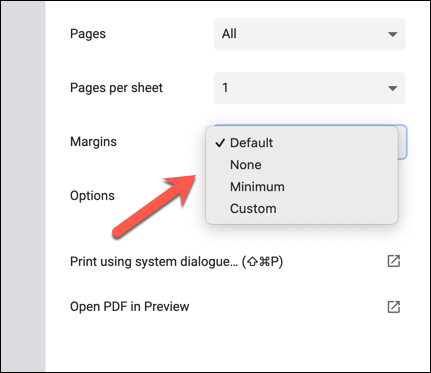
- Możesz też wybrać opcję Niestandardowe(Custom) , aby ręcznie zmienić marginesy w menu Drukuj(Print) . Aby zmienić marginesy, najedź kursorem na obszar podglądu wydruku(Print Preview ) po lewej stronie, aby wyświetlić niebieskie linie linijki marginesów, a następnie przeciągnij linie marginesów z każdej strony w nowe miejsce. Rozmiar marginesu (w milimetrach) zostanie później zaktualizowany.

- Aby wydrukować dokument przy użyciu niestandardowych marginesów, naciśnij Drukuj(Print) w prawym dolnym rogu.

Jak zmienić marginesy dla pojedynczej strony w Dokumentach Google(How to Change Margins for a Single Page in Google Docs)
Powyższe metody zmienią marginesy strony dla całego dokumentu. Jeśli chcesz zmienić marginesy strony dla pojedynczej strony (lub kilku stron, ale nie całego dokumentu), musisz najpierw wybrać strony. Następnie możesz zmienić marginesy dla wybranego obszaru za pomocą menu ustawień strony(page setup ) .
- Najpierw otwórz dokument Dokumentów Google(Google Docs) i zaznacz myszą tekst lub obrazy na stronach, które chcesz zmienić. Po zaznaczeniu tekstu wybierz Plik(File ) > Ustawienia strony(Page Setup) .

- W menu Ustawienia strony(Page Setup) upewnij się, że w menu rozwijanym Zastosuj do(Apply to) wybrano opcję Wybrana zawartość . (Selected content)Korzystając z pól Margines(Margins) , zmień wartości marginesów na wybranych stronach, aby przesunąć marginesy bliżej lub dalej od krawędzi strony.

- Kiedy będziesz gotowy, wybierz OK , aby zapisać zmiany na wybranych stronach.

Po zapisaniu nowe marginesy pojawią się na stronie z wybraną zawartością. Jeśli chcesz cofnąć zmiany, wybierz przycisk Cofnij(Undo) lub powtórz powyższe kroki, aby przywrócić marginesy strony do ich poprzednich wartości.
Tworzenie dokumentów w Dokumentach Google(Creating Documents in Google Docs)
Zmieniając marginesy w Dokumentach Google(Google Docs) , możesz tworzyć niestandardowe dokumenty pasujące do wszystkich celów, od małych ulotek i wizytówek po duże wydruki na płótnie. Dokumenty Google(Google Docs) to potężne narzędzie, które umożliwia wstawianie podpisów(insert signatures) do ważnych listów lub używanie specjalistycznych szablonów do tworzenia nowego CV(specialist templates to create a new resume) .
Możesz także użyć funkcji czatu Dokumentów Google,(use Google Docs’ chat feature) aby współpracować ze znajomymi lub współpracownikami nad ważnymi dokumentami lub używać komentarzy(use comments) do identyfikowania obszarów wymagających ulepszeń. Jeśli znasz program Microsoft Word , przejście na (Microsoft Word)Dokumenty Google(Google Docs—you) nie powinno być zbyt trudne – możesz nawet używać Dokumentów Google na urządzeniach przenośnych(use Google Docs on mobile devices) .
Related posts
Jak zmienić marginesy i podwójną przestrzeń w Dokumentach Google
Jak zmienić kolor tła w Dokumentach Google
Jak wstawić numery stron w programie Word i Dokumentach Google
Podziel dokument na kolumny w Dokumentach Google
Jak dodać wykres Gantta w Dokumentach Google
Jak automatycznie generować wykresy i wykresy w Arkuszach Google
Jak pobierać i zapisywać obrazy z Dokumentów Google
Najlepsze szablony faktur dla Dokumentów Google dla freelancerów i małych firm
Konwertuj dokumenty Word, PowerPoint, Excel do formatu PDF za pomocą Dokumentów Google
Skróty klawiaturowe Dokumentów Google dla komputerów z systemem Windows 11/10
Jak dodać notatki Google Keep do Dokumentów Google
Jak zrobić wypełnialny formularz Dokumentów Google za pomocą tabel
Komunikat o błędzie przeglądarki — Dokumenty Google w przeglądarce Chrome
Jak zawinąć tekst wokół obrazu w Dokumentach Google
Jak usunąć linie siatki z dokumentu Arkusza Google
Jak połączyć Arkusze Google z Excelem
Jak utworzyć schemat organizacyjny w Dokumentach Google
Jak zrobić pętlę Prezentacji Google bez publikowania
Jak dodać czcionkę do Dokumentów Google
Jak wstawić pole tekstowe w Dokumentach Google
